第三课
micro:bit编程课程“颜色跟踪”
!注意:
因为七彩流水灯使用的是P4引脚,与micro:bit点阵的引脚复用了。所以我们需要在初始化的时候,关闭LED。请详见Part-4 组合积木。
Part 1 学习目标

大家把程序下载后,按下手柄上的按键,手柄上的七彩灯就会亮和按键相同的颜色哦!
Part 2 课前准备
大家需要准备:
Micro:bit手柄*1、USB数据线*1、一台可以上网的电脑*1
两种编程方式:
方式一在线编程:首先将micro:bit通过USB连接电脑,电脑会弹出一个U盘,点击U盘里的网址:http://microbit.org/进入编程界面,点击添加软件包,将GHBit软件包网址:https://github.com/YahboomTechnology/GHBitLib 复制到输入栏,点击确认添加软件包,之后就能使用GHBit软件包的积木块儿了。
方式二离线编程:打开离线编程软件 ,添加GHBit软件包,点击设置图案-添加包,输入GHBit软件包网址:https://github.com/YahboomTechnology/GHBitLib ,详细编程方式请在课前准备查看文档【编程方式介绍】,这里我们使用离线编程软件进行编程。
,添加GHBit软件包,点击设置图案-添加包,输入GHBit软件包网址:https://github.com/YahboomTechnology/GHBitLib ,详细编程方式请在课前准备查看文档【编程方式介绍】,这里我们使用离线编程软件进行编程。
Part 3 探索积木
编程界面
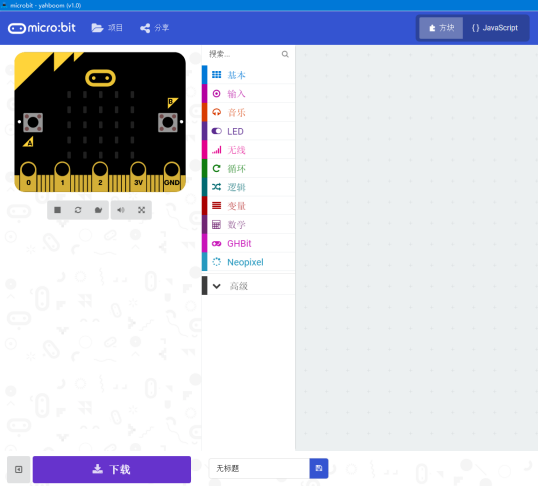
开始编程
![1536933340422744.png E{WXBAUB@]~T8`_1VIN61]U.png](/Public/ueditor/php/upload/image/20180914/1536933340422744.png)
手柄一开机就运行里面的积木块,只是开机一瞬间执行!
![1536933344218859.png )D$}~8}AUW7C8{@(]O5UT3A.png](/Public/ueditor/php/upload/image/20180914/1536933344218859.png)
关闭手柄上所有的七彩灯,注意哦!每次做完跟七彩灯有关的实验必须下载一个关灯程序,不然在运行其他程序的时候七彩灯还是亮着!
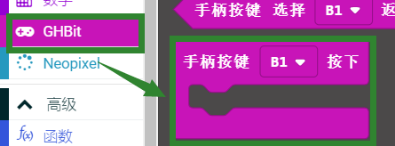
这是一个按键检测的积木块,大家可以选择不同的按键,此积木块可以与上一个选择积木块结合使用!
![1536933363553646.png Y8D03~3@Y9U91])B17JVZ72.png](/Public/ueditor/php/upload/image/20180914/1536933363553646.png)
选择控制的灯是手柄自带的七彩灯,因为手柄还可以外加灯,所以需要添加这个积木来区别 !
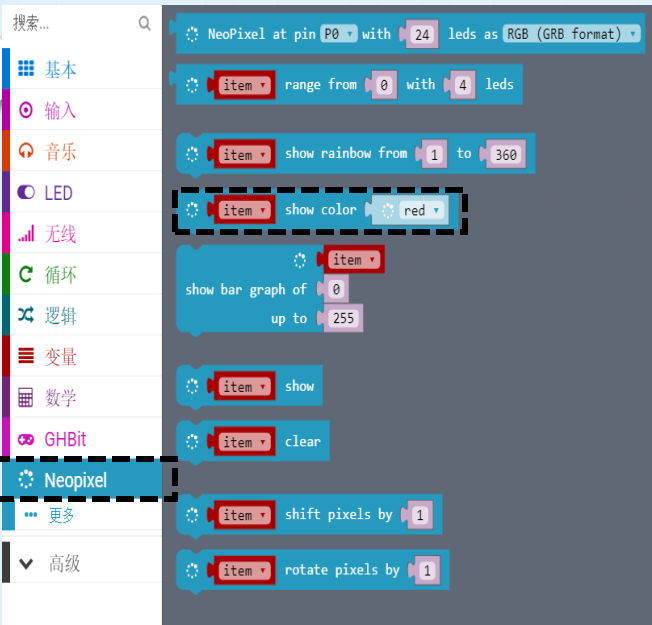
选择控制手柄上的灯所亮的颜色!
Part 4 组合积木
!注意:
因为七彩流水灯使用的是P4引脚,与micro:bit点阵的引脚复用了。所以我们需要在初始化的时候,关闭LED。
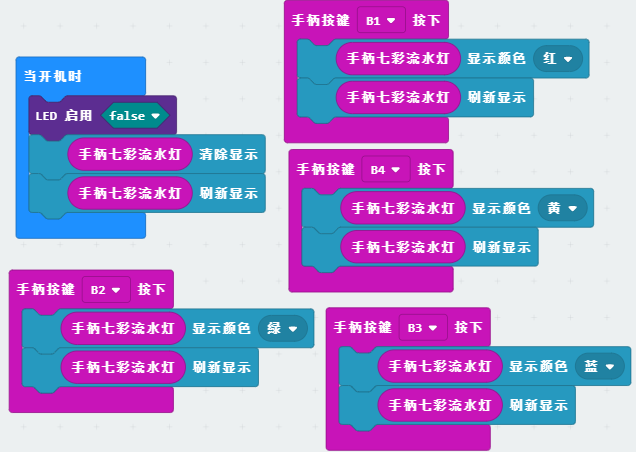
这就是本次实验的整体积木,赶紧下载到手柄上试试吧 !
Part 5 勇敢尝试
今天的课程你学会了吗?
如果学会了就给自己一个顶呱呱吧~
现在布置一个课后作业给你哦~
编写一个程序,当按下手柄上不同按键后七彩灯分别是亮一个灯,流水灯,跑马灯,呼吸灯!
开动你的小脑筋,试试看吧~